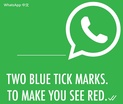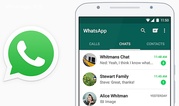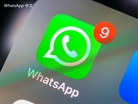WhatsApp聊天记录的备份与恢复方法
在现代生活中,WhatsApp已成为人们交流的重要工具。无论是与朋友、家人,还是同事之间的沟通,WhatsApp都提供了方便快捷的方式。然而,随着聊天记录的不断积累,许多用户开始关注如何有效备份和恢复这些重要的信息。本文将探讨WhatsApp聊天记录的备份与恢复方法,帮助用户安全保存和恢复他们的聊天记录。
一、WhatsApp聊天记录备份方法
1. 使用云服务进行备份
WhatsApp为用户提供了通过云服务备份聊天记录的功能。用户可选择使用Google Drive(适用于Android设备)或iCloud(适用于iPhone设备)进行备份。具体步骤如下:
- 对于Android用户:
a. 打开WhatsApp,点击右上角的三点菜单,选择“设置”。
b. 点击“聊天”,然后选择“聊天备份”。
c. 在这里,您可以选择备份的频率(每天、每周、每月)、选择备份的账号(确保已连接Google账号),并启用“包括视频”选项(视个人需要)。
d. 点击“备份”开始手动备份,也可以在设置中设定自动备份。
- 对于iPhone用户:
a. 打开WhatsApp,点击右下角的“设置”。
b. 选择“聊天”,再点击“聊天备份”。
c. 点击“立即备份”进行手动备份,或设置自动备份的频率。
2. 本地备份
除了使用云服务,用户还可以进行本地备份。例如,Android用户可以将备份文件保存在设备内部存储,也可以手动将其复制到计算机或其他存储设备。这虽然不如云备份安全,但在某些情况下可以作为额外的备份方式。
二、WhatsApp聊天记录恢复方法
1. 从云备份恢复
当用户更换设备或重新安装WhatsApp时,可以从云备份中恢复聊天记录,步骤如下:
- Android用户:
a. 在新设备或卸载并重新安装的WhatsApp上,使用相同的电话号码进行验证。
b. 安装后,WhatsApp将提示您从Google Drive恢复聊天记录,选择此选项,系统将自动恢复。
- iPhone用户:
a. 同样,安装WhatsApp并通过电话号码进行验证。
b. 系统将提示您从iCloud恢复,点击“恢复聊天记录”,等待恢复完成。
2. 从本地备份恢复
对于Android用户,如果您选择了本地备份,可以按照以下步骤恢复聊天记录:
a. 在文件管理器中找到WhatsApp的备份文件夹(通常在内部存储>WhatsApp>Databases)。
b. 将需要恢复的备份文件(通常以“msgstore年-月-日.db.crypt”命名)复制到同一目录。
c. 卸载WhatsApp并重新安装,然后按照上述步骤进行验证时,应用会检测到本地备份并提示您恢复。
三、小贴士
- 定期备份:为了防止重要信息丢失,建议用户定期进行备份,并保持备份文件的最新状态。
- 备份通知:在备份和恢复过程中,确保网络连接稳定,以免造成数据丢失。
- 数据安全:在使用云备份时,请务必保护好自己的账号和密码,以保证数据的安全性。
总之,备份和恢复WhatsApp聊天记录是维护用户重要信息安全的重要步骤。通过以上介绍的方法,用户可以轻松地进行聊天记录的备份和恢复,确保重要的对话不会丢失,随时随地都能与亲友保持联络。


 时间:2025-01-14
时间:2025-01-14